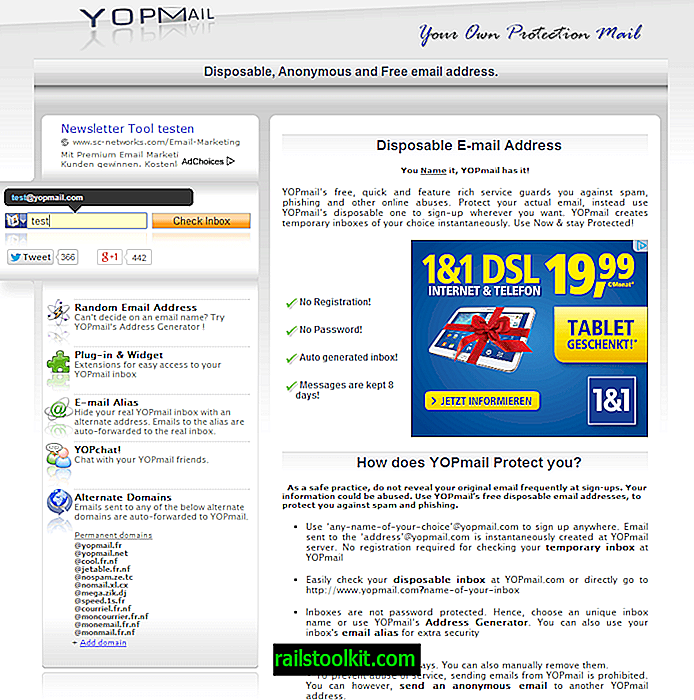Motywy w systemie Windows nie zmieniły się aż tak bardzo od czasu wydania systemu operacyjnego Microsoft Windows 7.
Wszystkie wersje systemu Windows są dostarczane z kilkoma motywami, które można przełączać. Microsoft dzieli motywy na zwykłe i kontrastowe, ale o to chodzi.
Każdy motyw może zmienić tło pulpitu, schemat kolorów, dźwięki i wygaszacz ekranu. Jeśli chcesz bardziej dostosować, najpierw musisz załatać pliki systemowe, aby później zainstalować pełne motywy.
Te pełne motywy mogą zmieniać inne elementy interfejsu, na przykład ikony.
Motyw Dark High Contrast

Windows 10 nie jest dostarczany z „prawdziwym” ciemnym motywem. Najbliżej tego jest czarny kontrast o wysokim kontraście, z którym dostarczany jest system operacyjny, ale schemat kolorów, z którego korzysta, jest dość dziwny i prawdopodobnie nie odpowiada większości użytkowników Windows, którzy chcą ciemnego motywu.
Motyw Dark High Contrast to nowy motyw dla systemu Windows 10, który to zmienia. Kompozycję można zainstalować bez łatania plików systemowych. Jest to również motyw o wysokim kontraście, ale zoptymalizowany specjalnie do malowania większości interfejsu w kolorze czarnym lub ciemnym.
Jeśli chcesz, jest to zmodyfikowana kopia motywu czarnego o wysokim kontraście dla systemu Windows 10. Jego głównym osiągnięciem jest to, że usuwa dziwne kolory i zastępuje je w większości lepszymi.
Możesz dostosować schemat kolorów, ładując C: \ Windows \ System32 \ rundll32.exe% 20shell32.dll, Control_RunDLL% 20desk.cpl, Advanced, @@ Advanced w Eksploratorze Windows.

Jedną z rzeczy, które możesz chcieć zrobić, jest zmiana kolorów „zaznaczonego tekstu”, ponieważ domyślnie używana jest czerń na czerni. Oznacza to, że domyślnie nie można odróżnić zwykłego i zaznaczonego tekstu po włączeniu motywu Dark High Contrast na komputerze.
Wystarczy zmienić kolory „zaznaczonego tekstu”, aby to zmodyfikować. Możesz także zmienić kolory używane do wyświetlania tła okna, tekstu, hiperłączy, wyłączonego tekstu, tytułu aktywnego okna lub przycisków.
Motyw wyświetla większość menu systemu Windows i aplikacji w porządku. Mogą jednak wystąpić problemy z wyświetlaniem w aplikacjach innych firm.
Na przykład schemat kolorów w Firefoksie może Ci się nie podobać, ale możesz to zmienić za pomocą elementów sterujących udostępnianych przez przeglądarkę. Załaduj about: preferencje # treść w przeglądarce i kliknij przycisk kolorów, aby zmodyfikować kolory hipertekstu i inne.
Nie jest to jednak opcja dla wszystkich aplikacji lub programów.
Końcowe słowa
Motyw Ciemny wysoki kontrast dodaje więcej ciemności do systemu Windows 10 niż jakikolwiek inny motyw, który nie wymaga modyfikacji plików systemowych. Jeśli podoba Ci się system operacyjny w ciemności, jest to motyw, który możesz chcieć sprawdzić.
Ponieważ kliknięcie wymaga również włączenia i cofnięcia jakichkolwiek zmian, niewiele może się nie udać, jeśli spróbujesz.